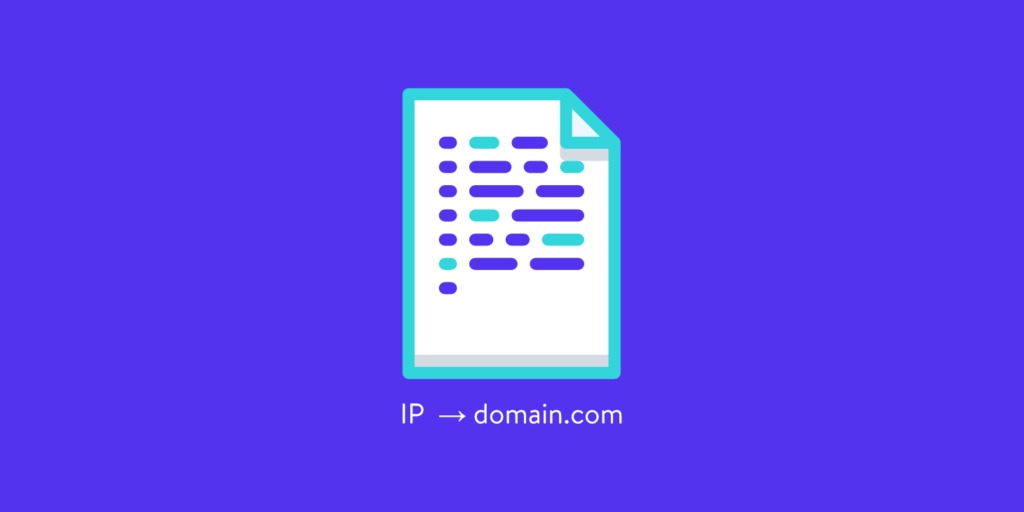В некоторых случаях нам нужно просмотреть работу сайта на новом или недоступном по домену сервере: если DNS-записи ещё не обновились, сайт ещё не делегирован или мы хотим протестировать сайт на новом сервере до переключения домена.
Для этого можно прописать соответствие IP-адреса и доменного имени в файле hosts на своём компьютере. Настройка будет видна только на том компьютере, где внесены эти изменения.
1. Найти и открыть файл hosts
- Откройте «Пуск» → введите Блокнот.
- Кликните правой кнопкой и выберите «Запуск от имени администратора».
- В Блокноте нажмите «Файл» → «Открыть».
- Перейдите в папку:
C:\Windows\System32\drivers\etcВ поле выбора типа файлов укажите «Все файлы» (All Files) и выберите hosts.
2. Добавить нужные записи
В конце файла добавьте строчку с IP-адресом и доменным именем. Например:
КопироватьРедактировать
123.45.67.89 example.com
- 123.45.67.89 – это IP-адрес вашего сервера.
- example.com – домен, который хотите открыть по IP.
Сохраните изменения (Ctrl + S).
3. Проверить доступ
- Откройте браузер.
- Введите доменное имя, которое вы указали в hosts (например, http://example.com).
- Убедитесь, что открывается ваш сайт уже по указанному IP.
Дополнительная информация
- Заказ хостинга или консультация: обратитесь к специалистам, которые помогут подобрать оптимальный вариант для вашего проекта.
- Создание корпоративной почты также может быть организовано через выбранный хостинг-провайдер или отдельные почтовые сервисы.
Таким образом, вы сможете быстро проверить работу сайта по IP-адресу без ожидания обновления DNS.